JAWS 14. Guia Rápido de Combinações de Teclas
|
|
|
- Roberto Luiz Guilherme Borba Godoi
- 6 Há anos
- Visualizações:
Transcrição
1 JAWS 14 Guia Rápido de Combinações de Teclas
2 2 PUBLICADO POR Freedom Scientific st Court North St. Petersburg, Florida EUA E POR Tecassistiva Av. Dr. Altino Arantes, Vila Clementino , São Paulo- SP Brasil Telefone/Fax: (11) teca@tecassistiva.com.br O conteúdo deste documento pode ser alterado sem qualquer aviso prévio. Nenhuma parte desta publicação pode ser reproduzida ou transmitida de nenhuma forma ou por nenhum meio eletrônico ou mecânico, por nenhum motivo, sem expressa permissão escrita da Freedom Scientific e da Tecassistiva.
3 3 Índice Combinações de Teclas... 4 Combinações de teclas do Internet Explorer... 4 Geral... 4 Teclas de navegação rápida para navegação por guias... 6 Teclas de navegação rápida... 7 Formulários... 9 Tabelas Marcadores Frames Elementos Combinações de teclas da área de trabalho Para leitura de textos Informativos Para Cursores e Mouse Para diálogos Para ajuda Diversos Para Frames Para o JAWS Tandem Para pesquisa Conveniente para OCR Atalhos para Laptop Para leitura de textos Informativos Para Cursores e Mouse Para diálogos Para ajuda Diversos Para Frames Para o JAWS Tandem Para pesquisa Conveniente para OCR Combinações de teclas do Windows Geral Para menus e janelas Para diálogos Para leitura de textos Para edição de textos Para o Windows Explorer Importador Exclusivo... 30
4 Combinações de Teclas 4 Combinações de teclas do Internet Explorer Nota: O sistema de ajuda do JAWS inclui informações detalhadas sobre o uso do Internet Explorer. Em seu navegador, pressione e segure INSERT e pressione F1 duas vezes rapidamente. Uma vez que o sistema de ajuda do JAWS esteja aberto, pressione F6 para mover-se para a janela do tópico de ajuda. Geral Voltar uma página ALT + SETA A ESQUERDA ou BACKSPACE Avançar uma página ALT + SETA A DIREITA Ir para a página inicial ALT + HOME Ler a barra de endereços INSERT + A Próximo Link TAB Link anterior SHIFT + TAB Abrir Link ENTER Listar Frames INSERT + F9 Listar Links INSERT + F7 Listar títulos INSERT + F6 Título nível 1 até 6 Recursos de HTML Virtual INSERT + F3 Ativar passagem com o Mouse CTRL + INSERT + ENTER Mover-se para o próximo elemento clicável BARRA
5 5 Mover-se para o elemento clicável anterior SHIFT + BARRA Selecionar elemento clicável INSERT + CTRL + BARRA Selecionar um elemento passável com o Mouse INSERT + TECLA DO WINDOWS + Ponto e Vírgula Localizar próxima e anterior do JAWS F3 e SHIFT + F3 (Internet Explorer apenas) Associar rótulo personalizado CTRL + INSERT + TAB Mover para a próxima região Ponto e Vírgula Mover para a região anterior SHIFT + Ponto e Vírgula Selecionar uma região INSERT + CTRL + Ponto e vírgula Arrastar e soltar área Tecla do Windows + CTRL + Igual Filtro de texto de área regional Tecla do Windows + CTRL + Hífen Abre o Assistente da Web Flexível INSERT + Barra de Espaços seguido por X
6 6 Teclas de navegação rápida para navegação por guias Abrir uma nova guia CTRL + T Abrir um novo separador a partir da barra de endereço ALT + ENTER (na barra de endereços) Abrir uma nova guia a partir da caixa de pesquisa da barra de ferramentas ALT + ENTER (na barra de endereços) Exibir a lista das guias abertas CTRL + SHIFT + Q Alternar guias rapidamente (visualização de miniaturas) CTRL + Q Alternar para a próxima guia CTRL + TAB Ir para a guia anterior CTRL + SHIFT + TAB Alternar para um número de guia específico CTRL + N, onde N é um dígito de 1 até 8 Ir para a última guia CTRL + 9 Fechar guia atual CTRL + W ou CTRL + F4 Fechar todas as guias ALT + F4 Fechar outras guias CTRL + ALT + F4 Abrir links em uma nova guia em segundo plano CTRL + ENTER Abrir links em uma nova guia em primeiro plano CTRL + SHIFT + ENTER Abrir e colocar o foco na árvore Feeds CTRL + J Inscrever-se em Feeds ou Web Slices ALT + J (Internet Explorer 8 ou superior para Web Slices)
7 7 Teclas de navegação rápida Dica: Se você manter pressionado SHIFT antes de pressionar uma das seguintes teclas de atalho, você poderá mover-se para a instância anterior daquele elemento, por exemplo, pressione A para ir para a próxima âncora, pressione SHIFT + A para ir para a âncora anterior. Adicionalmente, se você manter pressionado CTRL + INSERT enquanto pressiona as combinações de teclas com um asterisco (*) próximo a elas, o JAWS exibirá uma lista daqueles elementos na página. Próxima âncora A* Próximo botão B* Próxima caixa combinada C* Próximo elemento diferente D Próximo campo editável E* Próximo controle de formulário F Próximo Gráfico G* Próximo Título H Próximo item em uma lista I Ir para linha J* Próximo marcador K* Próxima lista L* Próximo Frame M Saltar links N Próxima tag de objeto O Próximo Parágrafo P* Próximo bloco Q*
8 8 Próximo botão de opção R* Próximo elemento semelhante S Próxima tabela T* Próximo link não visitado U Próximo link visitado V Próxima caixa de verificação X* Próxima divisão Z* Próxima guia Hífen Próximo elemento SHIFT + Ponto Element anterior SHIFT + Vírgula
9 9 Formulários Entrar no modo de formulários ENTER Sair do modo de formulários MAIS do Teclado Numérico Listar campos de formulário INSERT + F5 Primeiro campo de formulário INSERT + CTRL + HOME Próximo campo de formulário F Campo de formulário anterior SHIFT + F Último campo de formulário INSERT + CTRL + END Próximo botão B Botão anterior SHIFT + B Listar botões CTRL + INSERT + B Próxima caixa combinada C Caixa combinada anterior SHIFT + C Listar caixas combinadas CTRL + INSERT + C Próximo campo editável E Campo editável anterior SHIFT + E Listar campos editáveis CTRL + INSERT + E Próximo botão de opção R Botão de opção anterior SHIFT + R Listar botões de opção CTRL + INSERT + R Próxima caixa de verificação X
10 10 Caixa de verificação anterior SHIFT + X Listar caixas de verificação CTRL + INSERT + X Tabelas Lista de comandos de teclas para navegações em tabela INSERT + Barra de Espaços, seguido por T, e então Interrogação Próxima Tabela T Tabela anterior SHIFT + T Selecionar tabela F8 Próxima linha TECLA DO WINDOWS + ALT + SETA PARA BAIXO Linha anterior TECLA DO WINDOWS + ALT + SETA PARA CIMA Ler linha TECLA DO WINDOWS + Vírgula ou TECLA DO WINDOWS + 5 do Teclado Numérico Próxima coluna TECLA DO WINDOWS + ALT + SETA A DIREITA Coluna anterior TECLA DO WINDOWS + ALT + SETA A ESQUERDA Ler coluna TECLA DO WINDOWS + Ponto Próxima célula na linha ALT + CTRL + SETA À DIREITA Célula anterior na linha ALT + CTRL + SETA À ESQUERDA Célula a baixo na coluna ALT + CTRL + SETA PARA BAIXO Célula acima na coluna ALT + CTRL + SETA PARA CIMA Ir para célula da tabela CTRL + TECLA DO WINDOWS + J
11 11 Retornar a célula anterior CTRL + TECLA DO WINDOWS + SHIFT + J Marcadores Configurar marcador temporário (Marcador Permanente para Word) CTRL + Tecla do Windows + K Adicionar, apagar, renomear ou excluir marcadores CTRL + SHIFT + K Ir para o próximo marcador ou marcador anterior K ou SHIFT + K Ler texto de indicadores 1 a 4 Teclas da linha de números de 7 até 0 Ir para indicador de 1 até 4 SHIFT + teclas da linha de números de 7 até 0 Retornar ao marcador no Word ALT + Tecla WINDOWS + K Selecionar texto do marcador até a posição do Cursor INSERT + BARRA DE ESPAÇOS seguido por M Frames Próximo Frame M Frame anterior SHIFT + M Listar Frames INSERT + F9
12 12 Elementos Próximo elemento semelhante S Elemento semelhante anterior SHIFT + S Próximo elemento diferente D Elemento diferente anterior SHIFT + D Próximo elemento SHIFT + Ponto Elemento anterior SHIFT + Vírgula Selecionar elemento inteiro F8 Exibir elemento inteiro SHIFT + INSERT + F1 Exibir informações detalhadas sobre o elemento CTRL + SHIFT + INSERT + F1 Ativar passagem com o Mouse INSERT + CTRL + ENTER
13 13 Combinações de teclas da área de trabalho Para leitura de textos Falar caracter 5 do teclado numérico Falar caracter foneticamente 5 do teclado numérico duas vezes rapidamente Falar caracter anterior SETA À ESQUERDA Falar próximo caracter SETA À DIREITA Falar palavra INSERT + 5 do Teclado Numérico Soletrar palavra INSERT + 5 do Teclado Numérico duas vezes rapidamente Falar palavra anterior INSERT + SETA À ESQUERDA Falar próxima palavra INSERT + SETA À DIREITA Falar linha INSERT + SETA PARA CIMA Soletrar linha INSERT + SETA ACIMA duas vezes rapidamente Falar linha anterior SETA PARA CIMA Falar próxima linha SETA PARA BAIXO Falar sentença ALT + 5 do Teclado Numérico Falar sentença anterior ALT + SETA PARA CIMA Falar próxima frase ALT + SETA PARA BAIXO Falar parágrafo CTRL + 5 do Teclado Numérico Falar parágrafo anterior CTRL + SETA PARA CIMA Falar próximo parágrafo CTRL + SETA PARA BAIXO
14 14 Falar até o cursor INSERT + HOME Falar a partir do cursor INSERT + PAGE UP Leitura Contínua INSERT + SETA PARA BAIXO Retornar rapidamente durante Leitura Contínua SETA À ESQUERDA Avançar rapidamente durante Leitura Contínua SETA À DIREITA Falar cor INSERT + 5 na linha de números Aumentar velocidade da voz durante Leitura Contínua PAGE UP Diminuir velocidade da voz durante Leitura Contínua PAGE DOWN Aumentar temporariamente a velocidade da voz quando não estiver na leitura contínua ALT + CTRL + PAGE UP Diminuir temporariamente a velocidade da voz quando não estiver na leitura contínua ALT + CTRL + PAGE DOWN Aumentar velocidade da voz permanentemente quando não estiver na leitura contínua ALT + Tecla do WINDOWS + CTRL + PAGE UP Diminuir velocidade da voz permanentemente quando não estiver na leitura contínua ALT + Tecla do WINDOWS + CTRL + PAGE DOWN Atualizar tela INSERT + ESC Iniciar leitura rápida CTRL + INSERT + SETA PARA BAIXO Alterar preferências de leitura rápida CTRL + SHIFT + INSERT + SETA PARA BAIXO
15 15 Exibir resumo de leitura rápida INSERT + TECLA DO WINDOWS + SETA PARA BAIXO Ativar e desativar fala INSERT + barra de espaços, seguido por S Informativos Interromper a fala CTRL Falar a fonte (tipo de letra) INSERT + F Falar o Título da Janela INSERT + T Falar o Identificador de Janela e o Texto INSERT + TAB Pesquisa do JAWS CTRL + INSERT + F Localizar Próximo do JAWS INSERT + F3 Localizar Anterior do JAWS INSERT + SHIFT + F3 Ler a Linha Superior da Janela INSERT + END Ler a Linha Inferior da Janela INSERT + PAGE DOWN Dizer o Texto Selecionado INSERT + SHIFT + SETA PARA BAIXO Obter versão do aplicativo CTRL + INSERT + V
16 16 Para Cursores e Mouse Cursor PC MAIS do Teclado Numérico Cursor JAWS MENOS do Teclado Numérico Levar o Cursor PC ao Cursor JAWS INSERT + MAIS do Teclado Numérico Levar cursor JAWS até o cursor PC INSERT + MENOS do Teclado Numérico Botão Esquerdo do Mouse BARRA do Teclado Numérico Botão Direito do Mouse ASTERISCO do Teclado Numérico Arrastar e Soltar CTRL + INSERT + BARRA do Teclado Numérico Restringir o cursor JAWS INSERT + R Para diálogos Falar botão padrão da caixa de diálogo INSERT + E Ler janela de cima para baixo INSERT + B Ler palavra no contexto INSERT + C Falar atalho do controle atual SHIFT + 5 do Teclado Numérico Abrir caixa combinada ALT + SETA PARA BAIXO Fechar caixa combinada ALT + SETA PARA CIMA Falar status de barra de progressão INSERT + TAB
17 17 Para ajuda Ajuda sensível ao contexto INSERT + F1 Ajuda de teclado INSERT + 1 Ajuda do JAWS para aplicativos INSERT + F1 duas vezes rapidamente Ajuda com teclas de atalho INSERT + H Ajuda com teclas do Windows INSERT + W Diversos Janela do JAWS Atualizar tela Configurações Rápidas Executar gerenciador do JAWS INSERT + J INSERT + ESC INSERT + V INSERT + F2 Finalizar o JAWS INSERT + F4 Diálogo lista de janelas INSERT + F10 Diálogo selecionar ícone da bandeja do sistema INSERT + F11 Falar horário do sistema INSERT + F12 Rotulador de gráficos INSERT + G Rotulador automatico de gráficos CTRL + INSERT + G Passar tecla ao aplicativo INSERT + 3 na linha de números Virtualizar janela ALT + INSERT + W Virtualizar controle atual ALT + SHIFT + INSERT + W Selecionar esquema ALT + INSERT + S
18 18 Selecionar idioma CTRL + TECLA DO WINDOWS + L Selecione um perfil de voz CTRL + INSERT + S Ler colunas de 1 até 10 de uma visualização em lista CTRL + INSERT + N, onde N é um valor de 1, 2, 3 até 0 Copiar texto selecionado para a área de transferência da FS INSERT + Tecla WINDOWS + C Para Frames Configurar canto superior esquerdo do Frame CTRL + SHIFT + ABRE COLCHETES Configurar canto inferior direito do frame CTRL + SHIFT + FECHA COLCHETES Configurar frame para a janela CTRL + SHIFT + ABRE COLCHETES duas vezes rapidamente Para o JAWS Tandem Finalizar sessão do JAWS Tandem INSERT + ALT + T Alternar entre área de trabalho normal e controlada (apenas usuário controlador) INSERT + ALT + TAB Ativar e desativar vídeo no controlador (apenas usuário controlador) INSERT + CTRL + SHIFT + V Para pesquisa Abrir pesquisa INSERT + BARRA DE ESPAÇOS, seguido de R Iniciar pesquisa utilizando visualização original INSERT + TECLA do WINDOWS + R
19 19 Conveniente para OCR Reconhecer a janela de aplicativo atual INSERT + BARRA DE ESPAÇOS, seguido por O, e então W Reconhecer a tela inteira INSERT + BARRA DE ESPAÇOS, seguido por O, e então S Reconhecer o controle atualmente selecionado INSERT + BARRA DE ESPAÇOS, seguido por O, e então W Cancelar o reconhecimento enquanto estiver em progresso INSERT + BARRA DE ESPAÇOS, seguido por O, e então Q Anunciar mensagem de ajuda para comandos OCR INSERT + BARRA DE ESPAÇOS, seguido por O, e então Interrogação
20 20 Atalhos para Laptop Para leitura de textos Falar caracter CAPS LOCK + Vírgula Falar caracter foneticamente CAPS LOCK + Vírgula duas vezes rapidamente Falar caracter anterior CAPS LOCK + M Falar próximo caracter CAPS LOCK + PONTO Falar palavra CAPS LOCK + K Soletrar palavra CAPS LOCK + K duas vezes rapidamente Falar palavra anterior CAPS LOCK + J Falar próxima palavra CAPS LOCK + L Falar linha CAPS LOCK + I Soletrar linha CAPS LOCK + I duas vezes rapidamente Falar linha anterior CAPS LOCK + U Falar próxima linha CAPS LOCK + O Falar sentença CAPS LOCK + H Falar sentença anterior CAPS LOCK + Y Falar próxima frase CAPS LOCK + N Falar parágrafo CAPS LOCK + CTRL + I Falar parágrafo anterior CAPS LOCK + CTRL + U Falar próximo parágrafo CAPS LOCK + CTRL + O Falar até o cursor CAPS LOCK + SHIFT + J
21 21 Falar a partir do cursor CAPS LOCK + SHIFT + L Leitura Contínua CAPS LOCK + A Voltar rapidamente durante Leitura Contínua SETA À ESQUERDA Avançar rapidamente durante Leitura Contínua SETA À DIREITA Falar cor CAPS LOCK + 5 Aumentar velocidade da voz durante Leitura Contínua PAGE UP Diminuir velocidade da voz durante Leitura Contínua PAGE DOWN Aumentar temporariamente a velocidade da voz quando não estiver na leitura contínua ALT + CTRL + PAGE UP Diminuir temporariamente a velocidade da voz quando não estiver na leitura contínua ALT + CTRL + PAGE DOWN Aumentar velocidade da voz permanentemente quando não estiver na leitura contínua ALT + Tecla do WINDOWS + CTRL + PAGE UP Diminuir velocidade da voz permanentemente quando não estiver na leitura contínua ALT + Tecla do WINDOWS + CTRL + PAGE DOWN Atualizar tela CAPS LOCK + ESC Iniciar leitura rápida CAPS LOCK + CTRL + SETA PARA BAIXO Alterar preferências de leitura rápida CAPS LOCK + CTRL + SHIFT + SETA PARA BAIXO Exibir resumo de leitura rápida CAPS LOCK + TECLA DO WINDOWS + SETA PARA BAIXO
22 22 Ativar e desativar fala CAPS LOCK + BARRA DE ESPAÇOS, seguido por S Informativos Interromper a fala CTRL Falar a fonte (tipo de letra) CAPS LOCK + F Falar o Título da Janela CAPS LOCK + T Falar o Identificador de Janela e o Texto CAPS LOCK + TAB Pesquisa do JAWS CAPS LOCK + CTRL + F Localizar Próximo do JAWS CAPS LOCK + F3 Localizar Anterior do JAWS CAPS LOCK + SHIFT + F3 Ler a Linha Superior da Janela CAPS LOCK + SHIFT + Y Ler a Linha Inferior da Janela CAPS LOCK + SHIFT + N Dizer o Texto Selecionado CAPS LOCK + SHIFT + A Obter versão do aplicativo CAPS LOCK + CTRL + V Para Cursores e Mouse Cursor PC CAPS LOCK + Ponto e Vírgula Cursor JAWS CAPS LOCK + P Levar o Cursor PC ao Cursor JAWS CAPS LOCK + APÓSTROFO Levar cursor JAWS até o cursor PC CAPS LOCK + ABRE COLCHETE Botão Esquerdo do Mouse CAPS LOCK + 8 Botão Direito do Mouse CAPS LOCK + 9
23 23 Bloqueio do Botão Esquerdo do Mouse CTRL + TECLA DO WINDOWS + 8 Bloqueio do Botão Direito do Mouse CTRL + TECLA WINDOWS + 9 Arrastar e Soltar CAPS LOCK + CTRL + 8 Restringir o cursor JAWS CAPS LOCK + R Para diálogos Falar botão padrão do diálogo CAPS LOCK + E Ler janela de cima para baixo CAPS LOCK + B Ler palavra no contexto CAPS LOCK + C Falar atalho do controle atual CAPS LOCK + SHIFT + Vírgula Abrir caixa combinada ALT + SETA PARA BAIXO Fechar caixa combinada ALT + SETA PARA CIMA Falar status de barra de progressão CAPS LOCK + TAB Para ajuda Ajuda sensível ao context CAPS LOCK + F1 Ajuda de teclado CAPS LOCK + 1 Ajuda do JAWS para aplicativos CAPS LOCK + F1 duas vezes rapidamente Ajuda com teclas de atalho INSERT + H Ajuda com teclas do Windows CAPS LOCK + W Diversos Janela do JAWS INSERT + J
24 24 Atualizar tela CAPS LOCK + ESC Configurações Rápidas CAPS LOCK + V Executar gerenciador do JAWS CAPS LOCK + F2 Finalizar o JAWS CAPS LOCK + F4 Diálogo lista de janelas CAPS LOCK + F10 Diálogo selecionar ícone da bandeja do sistema CAPS LOCK + F11 Falar horário do sistema CAPS LOCK + F12 Rotulador de gráficos CAPS LOCK + G Rotulador automatico de gráficos CAPS LOCK + CTRL + G Passar tecla ao aplicativo CAPS LOCK + 3 Ler colunas de 1 até 10 de uma visualização em lista CTRL + INSERT + N, onde N é um valor de 1, 2, 3, até 0 Copiar texto selecionado para a área de transferência da FS CAPS LOCK + Tecla do WINDOWS + C Para Frames Configurar canto superior esquerdo do Frame CTRL + SHIFT + ABRE COLCHETES Configurar canto inferior direito do frame CTRL + SHIFT + FECHA COLCHETES Configurar frame para a janela CTRL + SHIFT + ABRE COLCHETE duas vezes rapidamente
25 25 Para o JAWS Tandem Finalize seção do JAWS Tandem INSERT + ALT + T Alternar entre área de trabalho normal e controlada (apenas usuário controlador) INSERT + ALT + TAB Ativar e desativar vídeo no controlador (apenas usuário controlador) INSERT + CTRL + SHIFT + V Para pesquisa Abrir pesquisa CAPS LOCK + BARRA DE ESPAÇOS, seguido por R Iniciar pesquisa utilizando visualização original CAPS LOCK + Tecla do Windows + R Conveniente para OCR Reconhecer a janela de aplicativo atual INSERT + BARRA DE ESPAÇOS, seguido por O, e então W Reconhecer a tela inteira INSERT + BARRA DE ESPAÇOS, seguido por O, e então S Reconhecer o controle atualmente selecionado INSERT + BARRA DE ESPAÇOS, seguido por O, e então C Cancelar o reconhecimento enquanto estiver em progresso CAPS LOCK + BARRA DE ESPAÇOS, seguido por O, e então Q Anunciar mensagem de ajuda para comandos OCR CAPS LOCK + BARRA DE ESPAÇOS, seguido por O, e então Interrogação
26 26 Combinações de teclas do Windows Geral Obter ajuda F1 Abrir menu iniciar CTRL + ESC Abrir o Windows Explorer TECLA DO WINDOWS + E Abrir Diálogo Executar TECLA DO WINDOWS + R Localizar arquivo ou pasta a partir da área de trabalho F3 Minimizar todos os aplicativos TECLA DO WINDOWS + M Alternar entre os aplicativos abertos ALT + TAB Fechar aplicativo atual ALT + F4 Para menus e janelas Abrir o Menu de Controle do Aplicativo ALT + BARRA DE ESPAÇOS Ir para a barra de menus do aplicativo ALT Escolher um item de menu ENTER Mover-se entre os menus ALT, SETAS Cancelar ou fechar um menu ESC Cancelar ou fechar um menu em cascata ALT Abrir o menu de uma janela interna ALT + HÍFEN Fechar uma janela interna CTRL + F4 Abrir o menu de contexto Tecla APLICATIVOS ou SHIFT + F10
27 27 Para diálogos Mover-se através de controles em um diálogo TAB Mover-se em ordem reversa nos controles de um diálogo SHIFT + TAB Ir para uma outra página CTRL + TAB Navegar entre páginas em ordem reversa CTRL + SHIFT + TAB Selecionar ou desselecionar em uma visualização em lista BARRA DE ESPAÇO ou CTRL + BARRA DE ESPAÇO Ativar ou desativar uma caixa de verificação BARRA DE ESPAÇO Para leitura de textos Mover-se um caracter à esquerda SETA À ESQUERDA Mover-se um caracter à direita SETA À DIREITA Mover-se uma palavra à esquerda CTRL + SETA À ESQUERDA Mover-se uma palavra à direita CTRL + SETA À DIREITA Ir para o início da linha HOME Ir para o fim da linha END Mover-se um parágrafo para cima CTRL + SETA PARA CIMA Mover-se um parágrafo para baixo CTRL + SETA PARA BAIXO Rolar para cima uma tela PAGE UP Rolar para baixo uma tela PAGE DOWN Ir para o início CTRL + HOME
28 28 Ir para o final CTRL + END Para edição de textos Copiar CTRL + C Recortar CTRL + X Colar CTRL + V Ler conteúdo da área de transferência (layout desktop e laptop) Tecla do WINDOWS + INSERT + X ou Tecla do WINDOWS + CAPS LOCK + X Virtualizar conteúdo da área de transferência (layout desktop e laptop) INSERT + BARRA DE ESPAÇOS seguido por C ou CAPS LOCK + BARRA DE ESPAÇOS seguido por C Desfazer CTRL + Z Apagar caracter atual DELETE Apagar caracter Anterior BACKSPACE Selecionar um caracter á esquerda SHIFT + SETA À ESQUERDA Selecionar um caracter à direita SHIFT + SETA À DIREITA Selecionar uma palavra à esquerda CTRL + SHIFT + SETA À ESQUERDA Selecionar uma palavra à direita CTRL + SHIFT + SETA À DIREITA Selecionar até o início da linha SHIFT + HOME Selecionar até o final da linha SHIFT + END Selecionar até o início CTRL + SHIFT + HOME Selecionar até o final CTRL + SHIFT + END Selecionar Tudo CTRL + A
29 29 Para o Windows Explorer Apagar arquivos DELETE Renomiar um arquivo ou pasta F2 Abrir propriedades para a pasta ou arquivo selecionado ALT + ENTER Atualizar uma janela F5 Alternar entre paineis TAB e SHIFT + TAB Ir um nível acima BACKSPACE
30 30 Importador Exclusivo Tecassistiva Av. Dr. Altino Arantes, Vila Clementino , São Paulo - SP Brasil Telefone/Fax: (11) teca@tecassistiva.com.br Horário de Atendimento: Segunda a Sexta, das 8:30 às 17:30 Horário de Brasília (BR) Horário de Suporte Técnico: Segunda a Sexta, das 8:30 às 17:30 Horário de Brasília (BR) FABRICANTE Freedom Scientific st Court North St. Petersburg, Florida USA
JAWS 17. Combinações de Teclas
 JAWS 17 Combinações de Teclas PUBLICADO POR Freedom Scientific 11800 31st Court North St. Petersburg, Florida 33716-1805 EUA www.freedomscientific.com E POR Tecassistiva Av. Dr. Altino Arantes, 345 - Vila
JAWS 17 Combinações de Teclas PUBLICADO POR Freedom Scientific 11800 31st Court North St. Petersburg, Florida 33716-1805 EUA www.freedomscientific.com E POR Tecassistiva Av. Dr. Altino Arantes, 345 - Vila
JAWS para Windows. Guia de Combinação de Teclas
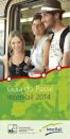 JAWS para Windows Guia de Combinação de Teclas 2 PUBLICADO POR Freedom Scientific 11800 31st Court North St. Petersburg, Florida 33716-1805 EUA www.freedomscientific.com E POR Tecassistiva Av. Dr. Altino
JAWS para Windows Guia de Combinação de Teclas 2 PUBLICADO POR Freedom Scientific 11800 31st Court North St. Petersburg, Florida 33716-1805 EUA www.freedomscientific.com E POR Tecassistiva Av. Dr. Altino
Usar a Focus 14 Blue e a Focus 40 Blue com o JAWS
 Usar a Focus 14 Blue e a Focus 40 Blue com o JAWS Freedom Scientific PUBLICADO POR Freedom Scientific 11800 31 st Court North St. Petersburg, Florida 337161805 USA http: //www.freedomscientific.com O conteúdo
Usar a Focus 14 Blue e a Focus 40 Blue com o JAWS Freedom Scientific PUBLICADO POR Freedom Scientific 11800 31 st Court North St. Petersburg, Florida 337161805 USA http: //www.freedomscientific.com O conteúdo
Utilizando a Focus 14 Blue e a Focus 40 Blue com o JAWS. Guia de Combinação de Teclas
 Utilizando a Focus 14 Blue e a Focus 40 Blue com o JAWS Guia de Combinação de Teclas 2 PUBLICADO POR: Freedom Scientific 11800 31 st Court North St. Petersburg, Florida 337161805 USA Web site: www.freedomscientific.com
Utilizando a Focus 14 Blue e a Focus 40 Blue com o JAWS Guia de Combinação de Teclas 2 PUBLICADO POR: Freedom Scientific 11800 31 st Court North St. Petersburg, Florida 337161805 USA Web site: www.freedomscientific.com
Informática para Concursos
 Informática para Concursos Professor: Thiago Waltz Atalhos de Teclado do Windows 7 Atalhos de Teclado para Facilidade de Acesso SHIFT direita por oito segundos Ativar e desativar as Teclas de Filtro ALT
Informática para Concursos Professor: Thiago Waltz Atalhos de Teclado do Windows 7 Atalhos de Teclado para Facilidade de Acesso SHIFT direita por oito segundos Ativar e desativar as Teclas de Filtro ALT
Utilizando a Focus 14 ou 40 Blue com o BrailleBack em seu dispositivo Android
 Utilizando a Focus 14 ou 40 Blue com o BrailleBack em seu dispositivo Android 2 Freedom Scientific 11800 31 st Court North St. Petersburg, Florida 33716-1805 USA Web site: www.freedomscientific.com E POR:
Utilizando a Focus 14 ou 40 Blue com o BrailleBack em seu dispositivo Android 2 Freedom Scientific 11800 31 st Court North St. Petersburg, Florida 33716-1805 USA Web site: www.freedomscientific.com E POR:
TECLAS DE ATALHO POWER POINT 2010
 TECLAS DE ATALHO POWER POINT 2010 Ctrl + Shift + F - Abre configurações de fonte para um texto que estiver selecionado. Shift + F6 - Mostra um painel lateral com os slides ou tópicos Ctrl + Shift + > -
TECLAS DE ATALHO POWER POINT 2010 Ctrl + Shift + F - Abre configurações de fonte para um texto que estiver selecionado. Shift + F6 - Mostra um painel lateral com os slides ou tópicos Ctrl + Shift + > -
Faixa de Opções, Ajuda e outros atalhos de teclado do Microsoft Office. Acesso pelo teclado à Faixa de Opções da Office Fluent
 Página 1 de 8 Página Inicial do Excel > Acessibilidade Faixa de Opções, Ajuda e outros atalhos de teclado do Microsoft Office Ocultar tudo É possível usar o teclado para acessar comandos na Faixa de Opções,
Página 1 de 8 Página Inicial do Excel > Acessibilidade Faixa de Opções, Ajuda e outros atalhos de teclado do Microsoft Office Ocultar tudo É possível usar o teclado para acessar comandos na Faixa de Opções,
TRABALHANDO COM PLANILHAS NO EXCEL ONLINE
 TRABALHANDO COM PLANILHAS NO EXCEL ONLINE Trabalhando com Planilha no Excel Online Os atalhos de teclado descritos neste tópico da Ajuda se referem ao layout de teclado americano. Em outros layouts, as
TRABALHANDO COM PLANILHAS NO EXCEL ONLINE Trabalhando com Planilha no Excel Online Os atalhos de teclado descritos neste tópico da Ajuda se referem ao layout de teclado americano. Em outros layouts, as
JAWS para Windows. Guia rápido
 JAWS para Windows Guia rápido 2 PUBLICADO POR Freedom Scientific 11800 31st Court North St. Petersburg, Florida 33716-1805 EUA www.freedomscientific.com E POR Tecassistiva Av. Dr. Altino Arantes, 345 -
JAWS para Windows Guia rápido 2 PUBLICADO POR Freedom Scientific 11800 31st Court North St. Petersburg, Florida 33716-1805 EUA www.freedomscientific.com E POR Tecassistiva Av. Dr. Altino Arantes, 345 -
Trabalhando com Editor de Textos MS-WORD
 Trabalhando com Editor de Textos MS-WORD MS-WORD - Iniciando Iniciar o MS-WORD: Utilizando o atalho na área de trabalho; Utilizando o botão Iniciar (Iniciar - Programas). Ao ser iniciado, o MS-WORD apresenta
Trabalhando com Editor de Textos MS-WORD MS-WORD - Iniciando Iniciar o MS-WORD: Utilizando o atalho na área de trabalho; Utilizando o botão Iniciar (Iniciar - Programas). Ao ser iniciado, o MS-WORD apresenta
Guia de teclas de atalho para Adobe Lightroom
 Guia de teclas de atalho para Adobe Lightroom versão de referência: 2015.9 Para impressão colorida em folha A4 Legendas: Atalhos básicos: você deve saber Atalhos intermediários: é bom saber Atalhos avançados:
Guia de teclas de atalho para Adobe Lightroom versão de referência: 2015.9 Para impressão colorida em folha A4 Legendas: Atalhos básicos: você deve saber Atalhos intermediários: é bom saber Atalhos avançados:
APOSTILA DE INFORMÁTICA BÁSICA. Prof. Thiago Ribeiro
 APOSTILA DE INFORMÁTICA BÁSICA Prof. Thiago Ribeiro ÍNDICE 1. SISTEMA OPERACIONAL... 3 2. BARRA DE TAREFAS... 4 3. BOTÕES DO MOUSE... 7 4. JANELA DO WINDOWS... 8 5. CRIAR E PERSONALIZAR PASTAS NA ÁREA
APOSTILA DE INFORMÁTICA BÁSICA Prof. Thiago Ribeiro ÍNDICE 1. SISTEMA OPERACIONAL... 3 2. BARRA DE TAREFAS... 4 3. BOTÕES DO MOUSE... 7 4. JANELA DO WINDOWS... 8 5. CRIAR E PERSONALIZAR PASTAS NA ÁREA
Partes Principais da Janela 3/26
 EDITOR DE TEXTO Write O Writer é o responsável pela edição de texto dos aplicativos do LibreOffice. Ele possui as características habituais de um processador de texto: inserir e editar texto, verificação
EDITOR DE TEXTO Write O Writer é o responsável pela edição de texto dos aplicativos do LibreOffice. Ele possui as características habituais de um processador de texto: inserir e editar texto, verificação
Dicas de utilização do Microsoft Outlook
 Dicas de utilização do Microsoft Outlook Qual o aplicativo que fica aberto a maior parte do tempo? Microsoft Outlook? O Microsoft Outlook permite a utilização de diversas teclas de atalho para as mais
Dicas de utilização do Microsoft Outlook Qual o aplicativo que fica aberto a maior parte do tempo? Microsoft Outlook? O Microsoft Outlook permite a utilização de diversas teclas de atalho para as mais
Utilizando a Focus 14 e Focus 40 Blue com ios. Guia de Combinação de Teclas
 Utilizando a Focus 14 e Focus 40 Blue com ios Guia de Combinação de Teclas 2 Freedom Scientific 11800 31 st Court North St. Petersburg, Florida 33716-1805 USA Web site: www.freedomscientific.com E POR:
Utilizando a Focus 14 e Focus 40 Blue com ios Guia de Combinação de Teclas 2 Freedom Scientific 11800 31 st Court North St. Petersburg, Florida 33716-1805 USA Web site: www.freedomscientific.com E POR:
Informática. Comparando Microsoft Word e LibreOffice Writer. Professor Márcio Hunecke.
 Informática Comparando Microsoft Word e LibreOffice Writer Professor Márcio Hunecke www.acasadoconcurseiro.com.br Informática COMPARANDO MICROSOFT WORD E LIBREOFFICE WRITER 4.3 Tela Inicial O LibreOffice
Informática Comparando Microsoft Word e LibreOffice Writer Professor Márcio Hunecke www.acasadoconcurseiro.com.br Informática COMPARANDO MICROSOFT WORD E LIBREOFFICE WRITER 4.3 Tela Inicial O LibreOffice
Editor de Texto. Microsoft Word 2007
 Editor de Texto Microsoft Word 2007 Conteúdo O ambiente de trabalho do Word 2007 Criação do primeiro documento O trabalho com arquivos Edição do texto Formatação e impressão do documento Cabeçalho e rodapé
Editor de Texto Microsoft Word 2007 Conteúdo O ambiente de trabalho do Word 2007 Criação do primeiro documento O trabalho com arquivos Edição do texto Formatação e impressão do documento Cabeçalho e rodapé
Tiger Elite e Premier. Guia de Instalação
 Tiger Elite e Premier Guia de Instalação 2 PUBLICADO POR ViewPlus Technologies, Inc. 1965 SW AirportAvenue Corvallis, Oregon 97333 U.S.A. Telefone: + 1 541.754.4002 Fax: + 1 541.738.6505 www.viewplus.com
Tiger Elite e Premier Guia de Instalação 2 PUBLICADO POR ViewPlus Technologies, Inc. 1965 SW AirportAvenue Corvallis, Oregon 97333 U.S.A. Telefone: + 1 541.754.4002 Fax: + 1 541.738.6505 www.viewplus.com
Informática para Concursos
 Informática para Concursos Professor: Thiago Waltz Atalhos de Teclado do Internet Explorer 8 Exibindo e explorando páginas da Web Exibir a Ajuda Para Alternar entre os modos de exibição tela inteira e
Informática para Concursos Professor: Thiago Waltz Atalhos de Teclado do Internet Explorer 8 Exibindo e explorando páginas da Web Exibir a Ajuda Para Alternar entre os modos de exibição tela inteira e
Xubuntu O Xubuntu é um derivado da distribuição Ubuntu GNU/Linux que utiliza o ambiente Xfce que, utilizando menos recursos de sistema,
 Xubuntu 14.04 O Xubuntu é um derivado da distribuição Ubuntu GNU/Linux que utiliza o ambiente Xfce que, utilizando menos recursos de sistema, funciona melhor com computadores mais antigos. É pensado para
Xubuntu 14.04 O Xubuntu é um derivado da distribuição Ubuntu GNU/Linux que utiliza o ambiente Xfce que, utilizando menos recursos de sistema, funciona melhor com computadores mais antigos. É pensado para
Atalhos de teclado do Excel 2010
 Excel2010EssencialAtalhosDedoRevisado.docx 1 Atalhos de teclado do Excel 2010 Movimentação pela planilha s de navegação (,,, ) Ctrl + s de navegação (,,, ). s de navegação (,,, ) (ScrollLock) Home Home
Excel2010EssencialAtalhosDedoRevisado.docx 1 Atalhos de teclado do Excel 2010 Movimentação pela planilha s de navegação (,,, ) Ctrl + s de navegação (,,, ). s de navegação (,,, ) (ScrollLock) Home Home
17/04/ :30 Leite Júnior QUESTÕES CESGRANRIO 17/04/2012 AO VIVO
 QUESTÕES CESGRANRIO 17/04/2012 AO VIVO CONCURSO: PROMINP CARGO: NÍVEL MÉDIO Para responder às questões de nos 41 a 47, considere as configurações padrões do sistema operacional Windows XP em português.
QUESTÕES CESGRANRIO 17/04/2012 AO VIVO CONCURSO: PROMINP CARGO: NÍVEL MÉDIO Para responder às questões de nos 41 a 47, considere as configurações padrões do sistema operacional Windows XP em português.
Guia prático do. Passo a passo
 Guia prático do BrOffice.org IMPRESS Passo a passo Licenciamento de Uso desta Documentação Este material foi elaborado por Mônica Figueira Câmara, baseado no arquivo de Ajuda do BROffice.org e segue os
Guia prático do BrOffice.org IMPRESS Passo a passo Licenciamento de Uso desta Documentação Este material foi elaborado por Mônica Figueira Câmara, baseado no arquivo de Ajuda do BROffice.org e segue os
Uma pasta é pouco mais que um contêiner no qual é possível armazenar arquivos. Se
 9. ARQUIVOS E PASTAS 9.1 O QUE SÃO ARQUIVOS E PASTAS? Um arquivo é muito parecido com um documento digitado que você poderia encontrar na mesa de alguém ou em um arquivo convencional. É um item que contém
9. ARQUIVOS E PASTAS 9.1 O QUE SÃO ARQUIVOS E PASTAS? Um arquivo é muito parecido com um documento digitado que você poderia encontrar na mesa de alguém ou em um arquivo convencional. É um item que contém
Tela do MS Word 2010 Barra de Título Régua Horizontal Menu Arquivo Grupo Janela de Documento Guia Barra de Ponto de Ferramentas Inserção de Acesso
 1 Tela do MS Word 2010 Título Menu Arquivo Ferramentas de Acesso Rápido Guia Grupo Régua Horizontal Janela de Documento Ponto de Inserção Régua Vertical Rolagem Vertical Zoom Status Botões de Visualização
1 Tela do MS Word 2010 Título Menu Arquivo Ferramentas de Acesso Rápido Guia Grupo Régua Horizontal Janela de Documento Ponto de Inserção Régua Vertical Rolagem Vertical Zoom Status Botões de Visualização
Manual Rápido do NVDA
 Manual Rápido do NVDA Bento Gonçalves Maio de 2016 Sumário 1. O que são leitores de tela?... 3 2. O NVDA (Non Visual Desktop Access)... 3 3. Download e instalação do NVDA... 3 4. Iniciando o NVDA... 7
Manual Rápido do NVDA Bento Gonçalves Maio de 2016 Sumário 1. O que são leitores de tela?... 3 2. O NVDA (Non Visual Desktop Access)... 3 3. Download e instalação do NVDA... 3 4. Iniciando o NVDA... 7
Início / Utilização do Photoshop Lightroom 4. Atalhos do teclado
 Início / Utilização do Photoshop Lightroom 4 Atalhos do teclado Os atalhos funcionam em todos os módulos de teclados americanos de tamanho normal, a menos que indicado de outra forma. A funcionalidade
Início / Utilização do Photoshop Lightroom 4 Atalhos do teclado Os atalhos funcionam em todos os módulos de teclados americanos de tamanho normal, a menos que indicado de outra forma. A funcionalidade
MAGic 12. Guia de Combinação de Teclas
 MAGic 12 Guia de Combinação de Teclas 2 PUBLICADO POR Freedom Scientific 11800 31st Court North St. Petersburg, Florida 33716-1805 EUA www.freedomscientific.com E POR Tecassistiva Av. Dr. Altino Arantes,
MAGic 12 Guia de Combinação de Teclas 2 PUBLICADO POR Freedom Scientific 11800 31st Court North St. Petersburg, Florida 33716-1805 EUA www.freedomscientific.com E POR Tecassistiva Av. Dr. Altino Arantes,
WINDOWS. Professor: Leandro Crescencio Colégio Politécnico 1
 WINDOWS Professor: Leandro Crescencio E-mail: leandromc@inf.ufsm.br http://www.inf.ufsm.br/~leandromc Colégio Politécnico 1 Meu Computador É a porta de entrada para o usuário navegar pelas unidades de
WINDOWS Professor: Leandro Crescencio E-mail: leandromc@inf.ufsm.br http://www.inf.ufsm.br/~leandromc Colégio Politécnico 1 Meu Computador É a porta de entrada para o usuário navegar pelas unidades de
Introdução a Tecnologia da Informação
 Introdução a Tecnologia da Informação Informática Básica Sistema Operacional Prof. Jonatas Bastos Sistema Operacional p Principal software do computador; p Viabiliza o funcionamento do hardware do computador
Introdução a Tecnologia da Informação Informática Básica Sistema Operacional Prof. Jonatas Bastos Sistema Operacional p Principal software do computador; p Viabiliza o funcionamento do hardware do computador
Instituto Federal do Rio Grande do Norte IFRN Caicó Curso de Informática Básica INFORMÁTICA BÁSICA CONCEITOS BÁSICOS
 Instituto Federal do Rio Grande do Norte IFRN Caicó Curso de Informática Básica INFORMÁTICA BÁSICA CONCEITOS BÁSICOS WINDOWS 7 Área de Trabalho Desktop (Área de trabalho) Ícones Menu iniciar Barra de tarefas
Instituto Federal do Rio Grande do Norte IFRN Caicó Curso de Informática Básica INFORMÁTICA BÁSICA CONCEITOS BÁSICOS WINDOWS 7 Área de Trabalho Desktop (Área de trabalho) Ícones Menu iniciar Barra de tarefas
Vejamos agora as ferramentas mais utilizadas para criação de imagens:
 Vejamos agora as ferramentas mais utilizadas para criação de imagens: Lápis: Apenas mantenha pressionado o botão do mouse sobre a área em branco, e arraste para desenhar. Pincel: Tem a mesma função do
Vejamos agora as ferramentas mais utilizadas para criação de imagens: Lápis: Apenas mantenha pressionado o botão do mouse sobre a área em branco, e arraste para desenhar. Pincel: Tem a mesma função do
Informática. Comparando Microsoft Excel e Libre Office Calc. Professor Márcio Hunecke.
 Informática Comparando Microsoft Excel e Libre Office Calc. Professor Márcio Hunecke www.acasadoconcurseiro.com.br Informática COMPARANDO MICROSOFT EXCEL 2010 E LIBREOFFICE CALC 4.3 Tela Inicial O LibreOffice
Informática Comparando Microsoft Excel e Libre Office Calc. Professor Márcio Hunecke www.acasadoconcurseiro.com.br Informática COMPARANDO MICROSOFT EXCEL 2010 E LIBREOFFICE CALC 4.3 Tela Inicial O LibreOffice
MECDAISY PARA LEITURA DE LIVROS DIGITAIS BENTO GONÇALVES
 MECDAISY PARA LEITURA DE LIVROS DIGITAIS BENTO GONÇALVES Setembro de 2015 Sumário Apresentação do Mecdaisy... 4 O que é?... 4 Objetivos... 4 Links Úteis... 5 Navegação pelos Livros... 6 Instruções Iniciais...
MECDAISY PARA LEITURA DE LIVROS DIGITAIS BENTO GONÇALVES Setembro de 2015 Sumário Apresentação do Mecdaisy... 4 O que é?... 4 Objetivos... 4 Links Úteis... 5 Navegação pelos Livros... 6 Instruções Iniciais...
Adicionar uma figura, como um botão Submeter, a um formulário
 PPaaggi innaa 1 Parte 2 Adicionar uma figura, como um botão Submeter, a um formulário Adicione uma figura a um formulário para usá-la no lugar de um botão Submeter. Após preencher o formulário, o visitante
PPaaggi innaa 1 Parte 2 Adicionar uma figura, como um botão Submeter, a um formulário Adicione uma figura a um formulário para usá-la no lugar de um botão Submeter. Após preencher o formulário, o visitante
INICIANDO O POWERPOINT 2000
 INICIANDO O POWERPOINT 2000 Para iniciar o PowerPoint 2000. A partir da Barra de tarefas, clique sobre o botão Iniciar/Programas/Microsoft PowerPoint. Você terá a sua disposição algumas opções, que lhe
INICIANDO O POWERPOINT 2000 Para iniciar o PowerPoint 2000. A partir da Barra de tarefas, clique sobre o botão Iniciar/Programas/Microsoft PowerPoint. Você terá a sua disposição algumas opções, que lhe
Word Ambiente
 Word 2010 - Ambiente Word 2010 Barra de Status Word 2007 - Diferenças Editor de Textos - extensão.docx.doc.rtf Seleção Mouse Ação Aplicar duplo clique sobre qualquer palavra do texto. Aplicar triplo clique
Word 2010 - Ambiente Word 2010 Barra de Status Word 2007 - Diferenças Editor de Textos - extensão.docx.doc.rtf Seleção Mouse Ação Aplicar duplo clique sobre qualquer palavra do texto. Aplicar triplo clique
 Teclas de atalho - combinação com CTRL Tecla Descrição CTRL+PgUp Alterna entre guias da planilha, da esquerda para a direita. CTRL+PgDn Alterna entre guias da planilha, da direita para a esquerda. CTRL+SHIFT+(
Teclas de atalho - combinação com CTRL Tecla Descrição CTRL+PgUp Alterna entre guias da planilha, da esquerda para a direita. CTRL+PgDn Alterna entre guias da planilha, da direita para a esquerda. CTRL+SHIFT+(
INFORMÁTICA BÁSICA CONTEÚDO PROGRAMÁTICO. IPD / Digitação (04)
 INFORMÁTICA BÁSICA CONTEÚDO PROGRAMÁTICO IPD / Digitação (04) Conceitos de Hardware e Software; Uso correto do Teclado; Ensinar a operar software de digitação. Windows Conceitos de sistema operacional;
INFORMÁTICA BÁSICA CONTEÚDO PROGRAMÁTICO IPD / Digitação (04) Conceitos de Hardware e Software; Uso correto do Teclado; Ensinar a operar software de digitação. Windows Conceitos de sistema operacional;
São tantas funções e possibilidades que é bem provável que você esteja perdendo mais tempo do que gostaria para fazer uma planilha bem feita.
 Se você já usou ou usa o Excel, sabe que ele tem uma infinidade de funcionalidades. São tantas funções e possibilidades que é bem provável que você esteja perdendo mais tempo do que gostaria para fazer
Se você já usou ou usa o Excel, sabe que ele tem uma infinidade de funcionalidades. São tantas funções e possibilidades que é bem provável que você esteja perdendo mais tempo do que gostaria para fazer
Unidade 2: Navegação e Edição Básica
 Unidade 2: Navegação e Edição Básica 2.0 Introdução Na Unidade 1: O Painel de Controle do Excel foram descritos os vários componentes da interface do Excel. Esta segunda unidade mostra os usos mais básicos
Unidade 2: Navegação e Edição Básica 2.0 Introdução Na Unidade 1: O Painel de Controle do Excel foram descritos os vários componentes da interface do Excel. Esta segunda unidade mostra os usos mais básicos
ESCOLA DE EDUCAÇÃO PROFISSIONAL SENAC PELOTAS CENTRO HISTORICO. gpedit.smc TÉCNICO EM INFORMATICA PRONATEC. Professor Nataniel
 ESCOLA DE EDUCAÇÃO PROFISSIONAL SENAC PELOTAS CENTRO HISTORICO Técnicas de Diretiva gpedit.smc TÉCNICO EM INFORMATICA PRONATEC Professor Nataniel Jonathan Da Cruz Da Silveira Pelotas-RS 2013 Diretivas
ESCOLA DE EDUCAÇÃO PROFISSIONAL SENAC PELOTAS CENTRO HISTORICO Técnicas de Diretiva gpedit.smc TÉCNICO EM INFORMATICA PRONATEC Professor Nataniel Jonathan Da Cruz Da Silveira Pelotas-RS 2013 Diretivas
Noções Básicas de Word Módulo I página 1 de 9
 Noções Básicas de Word Módulo I página 1 de 9 Conhecendo o teclado Esc Mesma função do botão cancelar Caps Lock Shift Backspace Ativa as Letras Maiúscula (Quando ligado o led referente a ele fica aceso)
Noções Básicas de Word Módulo I página 1 de 9 Conhecendo o teclado Esc Mesma função do botão cancelar Caps Lock Shift Backspace Ativa as Letras Maiúscula (Quando ligado o led referente a ele fica aceso)
Trabalhando com Microsoft Word Denise P. Batalha
 Trabalhando com Microsoft Word 2007 Denise P. Batalha SUMÁRIO Apresentação... 2 Conceito de processador de texto...3 Como iniciar Microsoft Word 2007......4 Conhecendo a janela do Word...5 Iniciando um
Trabalhando com Microsoft Word 2007 Denise P. Batalha SUMÁRIO Apresentação... 2 Conceito de processador de texto...3 Como iniciar Microsoft Word 2007......4 Conhecendo a janela do Word...5 Iniciando um
5.0 GUIA PRÁTICO. Flash Câmera frontal 2 Carregar a bateria. Diminuir/ Aumentar volume Tecla Liga/ Desliga. Início. Visão geral. Voltar.
 GUIA PRÁTICO 1 Colocar ou retirar a tampa traseira. Flash Câmera frontal 2 Carregar a bateria. 5.0 Diminuir/ Aumentar volume Tecla Liga/ Desliga SIM2 Voltar Início Visão geral 3 Inserir ou retirar o SIM.
GUIA PRÁTICO 1 Colocar ou retirar a tampa traseira. Flash Câmera frontal 2 Carregar a bateria. 5.0 Diminuir/ Aumentar volume Tecla Liga/ Desliga SIM2 Voltar Início Visão geral 3 Inserir ou retirar o SIM.
BROFFICE.ORG IMPRESS 2.0
 BROFFICE.ORG IMPRESS 2.0 O BrOffice.org Impress permite criar apresentações de slides profissionais que podem conter gráficos, objetos de desenho, texto, multimídia e vários outros itens. Se desejar, você
BROFFICE.ORG IMPRESS 2.0 O BrOffice.org Impress permite criar apresentações de slides profissionais que podem conter gráficos, objetos de desenho, texto, multimídia e vários outros itens. Se desejar, você
MANUAL DE ACESSIBILIDADE PARA DEFICIENTES VISUAIS SCREENREADERS
 MANUAL DE ACESSIBILIDADE PARA DEFICIENTES VISUAIS SCREENREADERS Sistema Operacional 32 bits Windows 7, Windows Vista, Windows XP Professional, Windows XP Home, Windows XP Media Center Edition, Windows
MANUAL DE ACESSIBILIDADE PARA DEFICIENTES VISUAIS SCREENREADERS Sistema Operacional 32 bits Windows 7, Windows Vista, Windows XP Professional, Windows XP Home, Windows XP Media Center Edition, Windows
Emprint. Guia de Instalação
 Emprint Guia de Instalação 2 PUBLICADO POR ViewPlus Technologies, Inc. 1965 SW AirportAvenue Corvallis, Oregon 97333 U.S.A. Telefone: + 1 541.754.4002 Fax:+ 1 541.738.6505 www.viewplus.com E POR Tecassistiva
Emprint Guia de Instalação 2 PUBLICADO POR ViewPlus Technologies, Inc. 1965 SW AirportAvenue Corvallis, Oregon 97333 U.S.A. Telefone: + 1 541.754.4002 Fax:+ 1 541.738.6505 www.viewplus.com E POR Tecassistiva
CTRL+SHIFT ao arrastar um item - Criar um atalho para um item selecionado
 Teclas de Atalho Windows Área de Trabalho CTRL+A - Selecionar tudo CTRL+ESC - Exibir o menu Iniciar CTRL ao arrastar um item - Copiar um item selecionado CTRL+SHIFT ao arrastar um item - Criar um atalho
Teclas de Atalho Windows Área de Trabalho CTRL+A - Selecionar tudo CTRL+ESC - Exibir o menu Iniciar CTRL ao arrastar um item - Copiar um item selecionado CTRL+SHIFT ao arrastar um item - Criar um atalho
1. Introdução O que é Microsoft PowerPoint Recursos de PowerPoint. Introdução
 1. Introdução 1.1. O que é Microsoft PowerPoint 2007 Microsoft Office PowerPoint 2007 é um software de apresentação gráfica produzido pela Microsoft Corporation para o sistema operacional Microsoft Windows.
1. Introdução 1.1. O que é Microsoft PowerPoint 2007 Microsoft Office PowerPoint 2007 é um software de apresentação gráfica produzido pela Microsoft Corporation para o sistema operacional Microsoft Windows.
Informática Básica Eletrotécnica/Mecânica
 Informática Básica Eletrotécnica/Mecânica Edilson Hipolito da Silva edilson.hipolito@ifsc.edu.br - http://www.hipolito.info Aula 06 - Informática Básica - Introdução LibreOffice Roteiro Introdução Impress
Informática Básica Eletrotécnica/Mecânica Edilson Hipolito da Silva edilson.hipolito@ifsc.edu.br - http://www.hipolito.info Aula 06 - Informática Básica - Introdução LibreOffice Roteiro Introdução Impress
Introdução à Informática. Professor: Francisco Ary
 Professor: Francisco Ary O que vimos na ultima aula: O que é Software? parte lógica de um sistema computacional; sequência de instruções interpretada e executada por um computador(processador); Principais
Professor: Francisco Ary O que vimos na ultima aula: O que é Software? parte lógica de um sistema computacional; sequência de instruções interpretada e executada por um computador(processador); Principais
Informática. Internet Explorer. Professor Márcio Hunecke.
 Informática Internet Explorer Professor Márcio Hunecke www.acasadoconcurseiro.com.br Informática PROGRAMAS DE NAVEGAÇÃO INTERNET EXPLORER Navegador ou Browser é o principal programa para acesso à Internet.
Informática Internet Explorer Professor Márcio Hunecke www.acasadoconcurseiro.com.br Informática PROGRAMAS DE NAVEGAÇÃO INTERNET EXPLORER Navegador ou Browser é o principal programa para acesso à Internet.
Plano de Aula - Dreamweaver CS5 - cód Horas/Aula
 Plano de Aula - Dreamweaver CS5 - cód.4149 24 Horas/Aula Aula 1 Capítulo 1 - Introdução Aula 2 Continuação do Capítulo 1 - Introdução Aula 3 Capítulo 2 - Site do Dreamweaver 1.1. Novidades do Dreamweaver
Plano de Aula - Dreamweaver CS5 - cód.4149 24 Horas/Aula Aula 1 Capítulo 1 - Introdução Aula 2 Continuação do Capítulo 1 - Introdução Aula 3 Capítulo 2 - Site do Dreamweaver 1.1. Novidades do Dreamweaver
INFORMÁTICA MOUSE. Isabela C. Damke
 INFORMÁTICA MOUSE Isabela C. Damke Primeiros passos Você já deve conhecer: Os dispositivos que integram um microcomputador (hardware) O que é software (programa), tipos e exemplos Procedimento correto
INFORMÁTICA MOUSE Isabela C. Damke Primeiros passos Você já deve conhecer: Os dispositivos que integram um microcomputador (hardware) O que é software (programa), tipos e exemplos Procedimento correto
PROJETO DE ACESSIBILIDADE VIRTUAL DO IFRS Manual Rápido do NVDA. Sumário
 PROJETO DE ACESSIBILIDADE VIRTUAL DO IFRS Manual Rápido do NVDA Sumário O que são leitores de Tela?... 1 O NVDA - Non Visual Desktop Access... 1 Procedimentos para Download e Instalação do NVDA... 2 Iniciando
PROJETO DE ACESSIBILIDADE VIRTUAL DO IFRS Manual Rápido do NVDA Sumário O que são leitores de Tela?... 1 O NVDA - Non Visual Desktop Access... 1 Procedimentos para Download e Instalação do NVDA... 2 Iniciando
MANUAL NVDA. Utilizando Laptop
 MANUAL NVDA Utilizando Laptop BENTO GONÇALVES Setembro de 2015 Sumário Introdução... 3 Iniciando o NVDA... 4 Comandos Básicos do NVDA... 4 Navegando com o NVDA... 5 Navegando com o foco do Sistema... 5
MANUAL NVDA Utilizando Laptop BENTO GONÇALVES Setembro de 2015 Sumário Introdução... 3 Iniciando o NVDA... 4 Comandos Básicos do NVDA... 4 Navegando com o NVDA... 5 Navegando com o foco do Sistema... 5
CURSO DE POWER POINT EXERCÍCIO 1 Iniciando
 PASSO 1 No Power Point na janela para crie sua primeira apresentação selecione uma apresentação em branco. Página 1 de 15 PASSO 2 Selecione o primeiro tipo da Janela Novo Slide que conterá o título e o
PASSO 1 No Power Point na janela para crie sua primeira apresentação selecione uma apresentação em branco. Página 1 de 15 PASSO 2 Selecione o primeiro tipo da Janela Novo Slide que conterá o título e o
MANUAL DO NVDA Novembro de 2013
 MANUAL DO NVDA Novembro de 2013 PROJETO DE ACESSIBILIDADE VIRTUAL Núcleo IFRS Manual do NVDA Sumário O que são leitores de Tela?... 3 O NVDA - Non Visual Desktop Access... 3 Procedimentos para Download
MANUAL DO NVDA Novembro de 2013 PROJETO DE ACESSIBILIDADE VIRTUAL Núcleo IFRS Manual do NVDA Sumário O que são leitores de Tela?... 3 O NVDA - Non Visual Desktop Access... 3 Procedimentos para Download
Usando o email e a Internet
 Usando o email e a Internet Novo no Windows 7? Mesmo que ele tenha muito em comum com a versão do Windows que você usava antes, você ainda pode precisar de uma ajuda para fazer tudo direitinho. Este guia
Usando o email e a Internet Novo no Windows 7? Mesmo que ele tenha muito em comum com a versão do Windows que você usava antes, você ainda pode precisar de uma ajuda para fazer tudo direitinho. Este guia
Prof. Fabrício M. Melo
 Tecla CTRL+SHIFT+( CTRL+SHIFT+) CTRL+SHIFT+& CTRL+SHIFT_ CTRL+SHIFT+~ CTRL+SHIFT+$ CTRL+SHIFT+% CTRL+SHIFT+^ CTRL+SHIFT+# CTRL+SHIFT+@ CTRL+SHIFT+! CTRL+SHIFT+* CTRL+SHIFT+: CTRL+SHIFT+" CTRL+SHIFT+Mais
Tecla CTRL+SHIFT+( CTRL+SHIFT+) CTRL+SHIFT+& CTRL+SHIFT_ CTRL+SHIFT+~ CTRL+SHIFT+$ CTRL+SHIFT+% CTRL+SHIFT+^ CTRL+SHIFT+# CTRL+SHIFT+@ CTRL+SHIFT+! CTRL+SHIFT+* CTRL+SHIFT+: CTRL+SHIFT+" CTRL+SHIFT+Mais
Inserindo Imagem. Inserindo uma imagem a partir da Galeria
 Inserindo Imagem No writer, para inserir uma imagem é muito simples. Para isso, basta clicar no menu Inserir Figura (De um arquivo, Digitalizar, Galeria do Fontwork). É possível modificar os atributos
Inserindo Imagem No writer, para inserir uma imagem é muito simples. Para isso, basta clicar no menu Inserir Figura (De um arquivo, Digitalizar, Galeria do Fontwork). É possível modificar os atributos
Noções básicas do SAP Business One Tópico: Guia de introdução
 -Soluções Unidade: Noções básicas do SAP Business One Tópico: Guia de introdução Ao concluir este exercício, você estará apto a: Efetuar logon no SAP Business One Definir parâmetros de exibição Configurar
-Soluções Unidade: Noções básicas do SAP Business One Tópico: Guia de introdução Ao concluir este exercício, você estará apto a: Efetuar logon no SAP Business One Definir parâmetros de exibição Configurar
Núcleo de Computação Eletrônica Universidade Federal do Rio de Janeiro. Windows
 Windows Conceitos Básicos As principais ações são: Clique Pressionar e soltar o botão esquerdo do mouse sem move-lo Clique com o botão direito Duplo clique Pressionar e soltar o botão esquerdo do mouse
Windows Conceitos Básicos As principais ações são: Clique Pressionar e soltar o botão esquerdo do mouse sem move-lo Clique com o botão direito Duplo clique Pressionar e soltar o botão esquerdo do mouse
5.0. Guia Prático 5 4G. Luz de notificação 2 Inserir ou retirar a. Tecla Liga/ Desliga Aumentar/ Diminuir volume. tampa traseira. bateria.
 1 1 Inserir ou retirar a tampa traseira 5 4G Guia Prático Luz de notificação 2 Inserir ou retirar a bateria 2 5.0 Tecla Liga/ Desliga Aumentar/ Diminuir volume 3 Carregar a bateria * 4 4 4 Inserir ou retirar
1 1 Inserir ou retirar a tampa traseira 5 4G Guia Prático Luz de notificação 2 Inserir ou retirar a bateria 2 5.0 Tecla Liga/ Desliga Aumentar/ Diminuir volume 3 Carregar a bateria * 4 4 4 Inserir ou retirar
Informática. Microsoft Outlook Professor Márcio Hunecke.
 Informática Microsoft Outlook 2007 Professor Márcio Hunecke www.acasadoconcurseiro.com.br Informática MICROSOFT OUTLOOK O QUE É O OUTLOOK? O Microsoft Outlook 2007 oferece excelentes ferramentas de gerenciamento
Informática Microsoft Outlook 2007 Professor Márcio Hunecke www.acasadoconcurseiro.com.br Informática MICROSOFT OUTLOOK O QUE É O OUTLOOK? O Microsoft Outlook 2007 oferece excelentes ferramentas de gerenciamento
Dicas do Windows 7: lista de atalhos Prof. Marco Aurélio
 Dicas do Windows 7: lista de atalhos Prof. Marco Aurélio www.cursomarco.webnode.com.br O Windows 7 apareceu com a brilhante promessa de ser um Sistema Operacional muito melhor do que os seus anteriores
Dicas do Windows 7: lista de atalhos Prof. Marco Aurélio www.cursomarco.webnode.com.br O Windows 7 apareceu com a brilhante promessa de ser um Sistema Operacional muito melhor do que os seus anteriores
Plano de Aula - Impress cód Horas/Aula
 Plano de Aula - Impress 4.2. - cód. 5649-16 Horas/Aula Aula 1 Capítulo 1 - Introdução ao Impress 4.2. Aula 2 Continuação do Capítulo 1 - Introdução ao Impress 4.2. Aula 3 Capítulo 2 - Slides Aula 4 Continuação
Plano de Aula - Impress 4.2. - cód. 5649-16 Horas/Aula Aula 1 Capítulo 1 - Introdução ao Impress 4.2. Aula 2 Continuação do Capítulo 1 - Introdução ao Impress 4.2. Aula 3 Capítulo 2 - Slides Aula 4 Continuação
1. Introdução ao Windows Seven
 Introdução ao Windows Seven 1. Introdução ao Windows Seven O Microsoft Windows Seven foi projetado para melhorar drasticamente a experiência de computação de todos os tipos de usuários de computadores,
Introdução ao Windows Seven 1. Introdução ao Windows Seven O Microsoft Windows Seven foi projetado para melhorar drasticamente a experiência de computação de todos os tipos de usuários de computadores,
ATALHOS DE TECLADO DO INTERNET EXPLORER
 ATALHOS DE TECLADO DO INTERNET EXPLORER Exibindo e explorando páginas da Web A tabela a seguir descreve os atalhos usados para exibir e explorar páginas da Web. Exibir a Ajuda Alternar entre os modos de
ATALHOS DE TECLADO DO INTERNET EXPLORER Exibindo e explorando páginas da Web A tabela a seguir descreve os atalhos usados para exibir e explorar páginas da Web. Exibir a Ajuda Alternar entre os modos de
Conteúdo da embalagem. Introdução. Obrigado por escolher o teclado gamer KG-110BK da C3Tech.
 Introdução Obrigado por escolher o teclado gamer KG-110BK da C3Tech. Descrição O KG-110BK é um teclado gamer profissional que não deixa ninguém desapontado nos quesitos desempenho e design. Produto desenvolvido
Introdução Obrigado por escolher o teclado gamer KG-110BK da C3Tech. Descrição O KG-110BK é um teclado gamer profissional que não deixa ninguém desapontado nos quesitos desempenho e design. Produto desenvolvido
Disciplina TIC Professor: Ano Letivo 2014/2015 7º/8ºAno. Microsoft Word 2010
 Disciplina TIC Professor: Ano Letivo 2014/2015 7º/8ºAno Microsoft Word 2010 1. Ambiente de Trabalho 2. Utilização do Teclado 3. Configuração das Páginas 4. Formatação de um Documento Disciplina TIC 2 1.
Disciplina TIC Professor: Ano Letivo 2014/2015 7º/8ºAno Microsoft Word 2010 1. Ambiente de Trabalho 2. Utilização do Teclado 3. Configuração das Páginas 4. Formatação de um Documento Disciplina TIC 2 1.
Aplicativo de proteção de senha para as unidades de memória flash USB da Verbatim
 Manual do usuário EasyLock da Verbatim Aplicativo de proteção de senha para as unidades de memória flash USB da Verbatim Versão 1.00 Direitos reservados 2010 Verbatim Americas, LLC. Todos os direitos reservados.
Manual do usuário EasyLock da Verbatim Aplicativo de proteção de senha para as unidades de memória flash USB da Verbatim Versão 1.00 Direitos reservados 2010 Verbatim Americas, LLC. Todos os direitos reservados.
 MATÉRIA DE MICROSOFT WORD REGRAS BÁSICAS PARA A DIGITAÇÃO DE UM TEXTO 1. Nunca defina parágrafos ou alinhamentos de texto utilizando a tecla espaço do teclado; Dica.: Muitos usuários marcam parágrafo utilizando
MATÉRIA DE MICROSOFT WORD REGRAS BÁSICAS PARA A DIGITAÇÃO DE UM TEXTO 1. Nunca defina parágrafos ou alinhamentos de texto utilizando a tecla espaço do teclado; Dica.: Muitos usuários marcam parágrafo utilizando
APOSTILA DE INFORMÁTICA WORD PAD E TECLADO
 APOSTILA DE INFORMÁTICA WORD PAD E TECLADO Profa Responsável Fabiana P. Masson Caravieri Colaboração das monitoras: Cindy Berti e Laysla Araujo Giovanini SUMÁRIO 1. EDITOR DE TEXTO... 3 1.1. WORDPAD...
APOSTILA DE INFORMÁTICA WORD PAD E TECLADO Profa Responsável Fabiana P. Masson Caravieri Colaboração das monitoras: Cindy Berti e Laysla Araujo Giovanini SUMÁRIO 1. EDITOR DE TEXTO... 3 1.1. WORDPAD...
LEITORES DE TELA Orientações Básicas Jaws NVDA Virtual Vision - Orca
 NAPNE RENAPI LEITORES DE TELA Orientações Básicas Jaws NVDA Virtual Vision - Orca Por Celio Marcol Dal Pizzol e Josiane Pagani Agosto de 2009 Sumário LEITORES DE TELA - ORIENTAÇÕES BÁSICAS... 3 Orientações
NAPNE RENAPI LEITORES DE TELA Orientações Básicas Jaws NVDA Virtual Vision - Orca Por Celio Marcol Dal Pizzol e Josiane Pagani Agosto de 2009 Sumário LEITORES DE TELA - ORIENTAÇÕES BÁSICAS... 3 Orientações
INFORMÁTICA. 03. Analise a figura abaixo e assinale a opção incorreta:
 INFORMÁTICA 01. Marque a opção que contém a definição correta de Intranet: a) Rede de computadores que não pode ter acesso à Internet. b) É uma rede local de computadores, ou seja, é limitada fisicamente.
INFORMÁTICA 01. Marque a opção que contém a definição correta de Intranet: a) Rede de computadores que não pode ter acesso à Internet. b) É uma rede local de computadores, ou seja, é limitada fisicamente.
Os arquivos podem conter qualquer tipo de informação: Texto Sons (Músicas) Imagens (Fotos, etc.) Vídeos E podem ser Programas de Computador
 1. IDENTIFICANDO ARQUIVOS E PASTAS Arquivos Nos computadores todos os dados estão codificados (guardados/gravados) dentro de arquivos. O tempo todo criamos, alteramos e usamos arquivos no computador. Os
1. IDENTIFICANDO ARQUIVOS E PASTAS Arquivos Nos computadores todos os dados estão codificados (guardados/gravados) dentro de arquivos. O tempo todo criamos, alteramos e usamos arquivos no computador. Os
INFORMÁTICA QUESTÕES DO WORD
 INFORMÁTICA QUESTÕES DO WORD Prof. Filipe Melo 13) A barra de ferramentas de acesso rápido do Word 2007 pode ser personalizada. Considere a figura abaixo e indique a ordem (da esquerda para a direita)
INFORMÁTICA QUESTÕES DO WORD Prof. Filipe Melo 13) A barra de ferramentas de acesso rápido do Word 2007 pode ser personalizada. Considere a figura abaixo e indique a ordem (da esquerda para a direita)
Mozilla Firefox 3.6 Janeiro / 2010
 Mozilla Firefox 3.6 Janeiro / 2010 Mozilla Firefox 3.6 Gerência de Tecnologia da Informação GTI Doris de Lermos Vasconcelos - dlvascon@metrosp.com.br Departamento de Infra-estrutura e Serviços de Tecnologia
Mozilla Firefox 3.6 Janeiro / 2010 Mozilla Firefox 3.6 Gerência de Tecnologia da Informação GTI Doris de Lermos Vasconcelos - dlvascon@metrosp.com.br Departamento de Infra-estrutura e Serviços de Tecnologia
Elaborado por: Genilson Vieira
 Executar uma Vez 1. Inserir o botão FORMULÁRIO e o botão VISUALIZAÇÃO DE IMPRESSÃO EM TELA INTEIRA 2. Personalizar Barra de Ferramentas de Acesso Rápido Mais Comandos... 3. Escolher comando em Todos os
Executar uma Vez 1. Inserir o botão FORMULÁRIO e o botão VISUALIZAÇÃO DE IMPRESSÃO EM TELA INTEIRA 2. Personalizar Barra de Ferramentas de Acesso Rápido Mais Comandos... 3. Escolher comando em Todos os
P R O F. P A U L O N A J A R
 CIDASC - Companhia Integrada de Desenvolvimento Agrícola de Santa Catarina -2017 Auxiliar Operacional M1 BANCA: FEPESE QUESTÕES: 5 Olá pessoal: A prova de informática elaborada pela banca Fepese para o
CIDASC - Companhia Integrada de Desenvolvimento Agrícola de Santa Catarina -2017 Auxiliar Operacional M1 BANCA: FEPESE QUESTÕES: 5 Olá pessoal: A prova de informática elaborada pela banca Fepese para o
WINDOWS XP Prof. Renato Mafra
 Na coluna da esquerda, fica a lista dos programas usados mais recentemente. Todos os programas - Nele você encontra os ícones de todos os programas instalados assim como as ferramentas de administração
Na coluna da esquerda, fica a lista dos programas usados mais recentemente. Todos os programas - Nele você encontra os ícones de todos os programas instalados assim como as ferramentas de administração
Atalhos do Excel 2007
 Atalhos do Excel 2007 CTRL+X Recorta as células selecionadas. CTRL+Y Repete o último comando ou ação, se possível. CTRL+Z Usa o comando Desfazer para reverter o último comando ou excluir a última entrada
Atalhos do Excel 2007 CTRL+X Recorta as células selecionadas. CTRL+Y Repete o último comando ou ação, se possível. CTRL+Z Usa o comando Desfazer para reverter o último comando ou excluir a última entrada
Plano de Aula - Impress cód Horas/Aula
 Plano de Aula - Impress 3.4. - cód. 4649-16 Horas/Aula Aula 1 Capítulo 1 - Introdução ao Impress 3.4 Aula 2 Continuação do Capítulo 1 - Introdução ao Impress 3.4 Aula 3 Continuação do Capítulo 1 - Introdução
Plano de Aula - Impress 3.4. - cód. 4649-16 Horas/Aula Aula 1 Capítulo 1 - Introdução ao Impress 3.4 Aula 2 Continuação do Capítulo 1 - Introdução ao Impress 3.4 Aula 3 Continuação do Capítulo 1 - Introdução
Apostila Impress 01. Partes da Janela Principal do Impress
 1 Apostila Impress 01 Partes da Janela Principal do Impress A janela principal do Impress tem três partes: - o Painel de Slides; - Área de Trabalho; - e Painel de Tarefas. Adicionalmente, diversas barras
1 Apostila Impress 01 Partes da Janela Principal do Impress A janela principal do Impress tem três partes: - o Painel de Slides; - Área de Trabalho; - e Painel de Tarefas. Adicionalmente, diversas barras
Manual Gerenciador de Aprendizagem Papel Professor Versão 2.5.3
 Manual GA, Papel Professor / 37 Manual Gerenciador de Aprendizagem Papel Professor Versão 2.5.3 Manual GA, Papel Professor 2/ 37 Manual Gerenciador de Aprendizagem ACESSAR O GERENCIADOR DE APRENDIZAGEM...
Manual GA, Papel Professor / 37 Manual Gerenciador de Aprendizagem Papel Professor Versão 2.5.3 Manual GA, Papel Professor 2/ 37 Manual Gerenciador de Aprendizagem ACESSAR O GERENCIADOR DE APRENDIZAGEM...
FAQ Perguntas Frequentes
 FAQ Perguntas Frequentes 1. COMO ACESSO A PLATAFORMA DE ENSINO?... 2 2. ESQUECI MEU LOGIN E SENHA, E AGORA?... 4 3. COMO EU ALTERO MEU PERFIL NA PLATAFORMA?... 5 4. COMO FAÇO PARA ALTERAR MINHA SENHA?...
FAQ Perguntas Frequentes 1. COMO ACESSO A PLATAFORMA DE ENSINO?... 2 2. ESQUECI MEU LOGIN E SENHA, E AGORA?... 4 3. COMO EU ALTERO MEU PERFIL NA PLATAFORMA?... 5 4. COMO FAÇO PARA ALTERAR MINHA SENHA?...
EDITOR DE TEXTOS MICROSOFT OFFICE WORD 2007
 EDITOR DE TEXTOS MICROSOFT OFFICE WORD 2007 PROFª. CRISTINA MARTINS 1 MICROSOFT OFFICE WORD 2007 Um editor de texto é um programa que permite criar arquivos com formatação de cartas, resumos, currículos,
EDITOR DE TEXTOS MICROSOFT OFFICE WORD 2007 PROFª. CRISTINA MARTINS 1 MICROSOFT OFFICE WORD 2007 Um editor de texto é um programa que permite criar arquivos com formatação de cartas, resumos, currículos,
Atalhos Google Chrome!
 Atalhos Google Chrome! Se você prefere o navegador da Google do que os demais, essa tabela de atalhos irá lhe auxiliar na hora de navegar pela internet! Caso seu S.O. (Sistema Operacional) seja o Windows,
Atalhos Google Chrome! Se você prefere o navegador da Google do que os demais, essa tabela de atalhos irá lhe auxiliar na hora de navegar pela internet! Caso seu S.O. (Sistema Operacional) seja o Windows,
Informática. Microsoft Word 2013 e Writer. Professor Marcelo Leal.
 Informática Microsoft Word 2013 e Writer Professor Marcelo Leal www.acasadoconcurseiro.com.br Informática Aula XX MICROSOFT WORD 2013 E WRITER SUÍTES DE ESCRITÓRIO Conjuntos de programas (aplicativos)
Informática Microsoft Word 2013 e Writer Professor Marcelo Leal www.acasadoconcurseiro.com.br Informática Aula XX MICROSOFT WORD 2013 E WRITER SUÍTES DE ESCRITÓRIO Conjuntos de programas (aplicativos)
Seletor de Tarefas. Martin Gräßlin Tradução: Marcus Gama
 Martin Gräßlin Tradução: Marcus Gama 2 Conteúdo 1 Navegar pelas Janelas 4 1.1 Visualização......................................... 4 1.2 Atalhos............................................ 5 1.3 Conteúdo...........................................
Martin Gräßlin Tradução: Marcus Gama 2 Conteúdo 1 Navegar pelas Janelas 4 1.1 Visualização......................................... 4 1.2 Atalhos............................................ 5 1.3 Conteúdo...........................................
Executar uma macro clicando em um botão da Barra de Ferramentas de Acesso Rápido
 Página 1 de 8 Excel > Macros Executar uma macro Mostrar tudo Há várias maneiras de executar uma macro no Microsoft Excel. Macro é uma ação ou um conjunto de ações que você pode usar para automatizar tarefas.
Página 1 de 8 Excel > Macros Executar uma macro Mostrar tudo Há várias maneiras de executar uma macro no Microsoft Excel. Macro é uma ação ou um conjunto de ações que você pode usar para automatizar tarefas.
PROVA DE MICROINFORMÁTICA
 16 PROVA DE MICROINFORMÁTICA PARA RESPONDER ÀS QUESTÕES DE 41 A 60, CONSIDERE A CONFI- GURAÇÃO PADRÃO DO SISTEMA OPERACIONAL MICROSOFT WINDOWS ME E DOS APLICATIVOS WINDOWS EXPLORER, INTERNET EXPLORER,
16 PROVA DE MICROINFORMÁTICA PARA RESPONDER ÀS QUESTÕES DE 41 A 60, CONSIDERE A CONFI- GURAÇÃO PADRÃO DO SISTEMA OPERACIONAL MICROSOFT WINDOWS ME E DOS APLICATIVOS WINDOWS EXPLORER, INTERNET EXPLORER,
menu Arquivo e clique em salvar. Em seguida, será exibida uma caixa de diálogo Salvar como. No lado esquerdo, abaixo da caixa de diálogo, encontra-se
 Photoshop 6 e 7 Para se utilizar o Photoshop temos que saber primeiramente os conteúdos a serem abordados dentro desse programa, pois assim, seu entendimento para a sua execução será melhor aproveitado.
Photoshop 6 e 7 Para se utilizar o Photoshop temos que saber primeiramente os conteúdos a serem abordados dentro desse programa, pois assim, seu entendimento para a sua execução será melhor aproveitado.
JAWS 15. Guia do Usuário
 JAWS 15 Guia do Usuário 2 PUBLICADO POR Freedom Scientific 11800 31st Court North St. Petersburg, Florida 33716-1805 EUA www.freedomscientific.com E POR Tecassistiva Av. Dr. Altino Arantes, 345 - Vila
JAWS 15 Guia do Usuário 2 PUBLICADO POR Freedom Scientific 11800 31st Court North St. Petersburg, Florida 33716-1805 EUA www.freedomscientific.com E POR Tecassistiva Av. Dr. Altino Arantes, 345 - Vila
Explorando a Internet
 ConReDIs: Construção de Redes sociais para Idosos Internet: a grande rede digital Explorando a Internet Autoras: Leticia Machado Sabrina E. A. Da Luz Sibele Pedroso Loss Começaremos hoje a descobrir muito
ConReDIs: Construção de Redes sociais para Idosos Internet: a grande rede digital Explorando a Internet Autoras: Leticia Machado Sabrina E. A. Da Luz Sibele Pedroso Loss Começaremos hoje a descobrir muito
INFORMÁTICA. 02. O ícone abaixo, encontrado no Windows Explorer informa que o dispositivo:
 INFORMÁTICA 01. Ao se arrastar um arquivo de uma pasta para outra, utilizando somente o botão direito do mouse, dentro de uma mesma unidade de disco no Windows Explorer: a) O arquivo é copiado para a pasta
INFORMÁTICA 01. Ao se arrastar um arquivo de uma pasta para outra, utilizando somente o botão direito do mouse, dentro de uma mesma unidade de disco no Windows Explorer: a) O arquivo é copiado para a pasta
Conferencing. Novell. Conferencing 1.0. novdocx (pt-br) 6 April 2007 INICIAR O CLIENTE CONFERENCING: INICIAR SESSÃO: Julho de 2007
 Conferencing - Guia de início rápido Novell Conferencing 1.0 Julho de 2007 INTRODUÇÃO RÁPIDA www.novell.com Conferencing A conferência da Novell é implementada com o uso da tecnologia Conferencing. O termo
Conferencing - Guia de início rápido Novell Conferencing 1.0 Julho de 2007 INTRODUÇÃO RÁPIDA www.novell.com Conferencing A conferência da Novell é implementada com o uso da tecnologia Conferencing. O termo
